修复图标显示异常
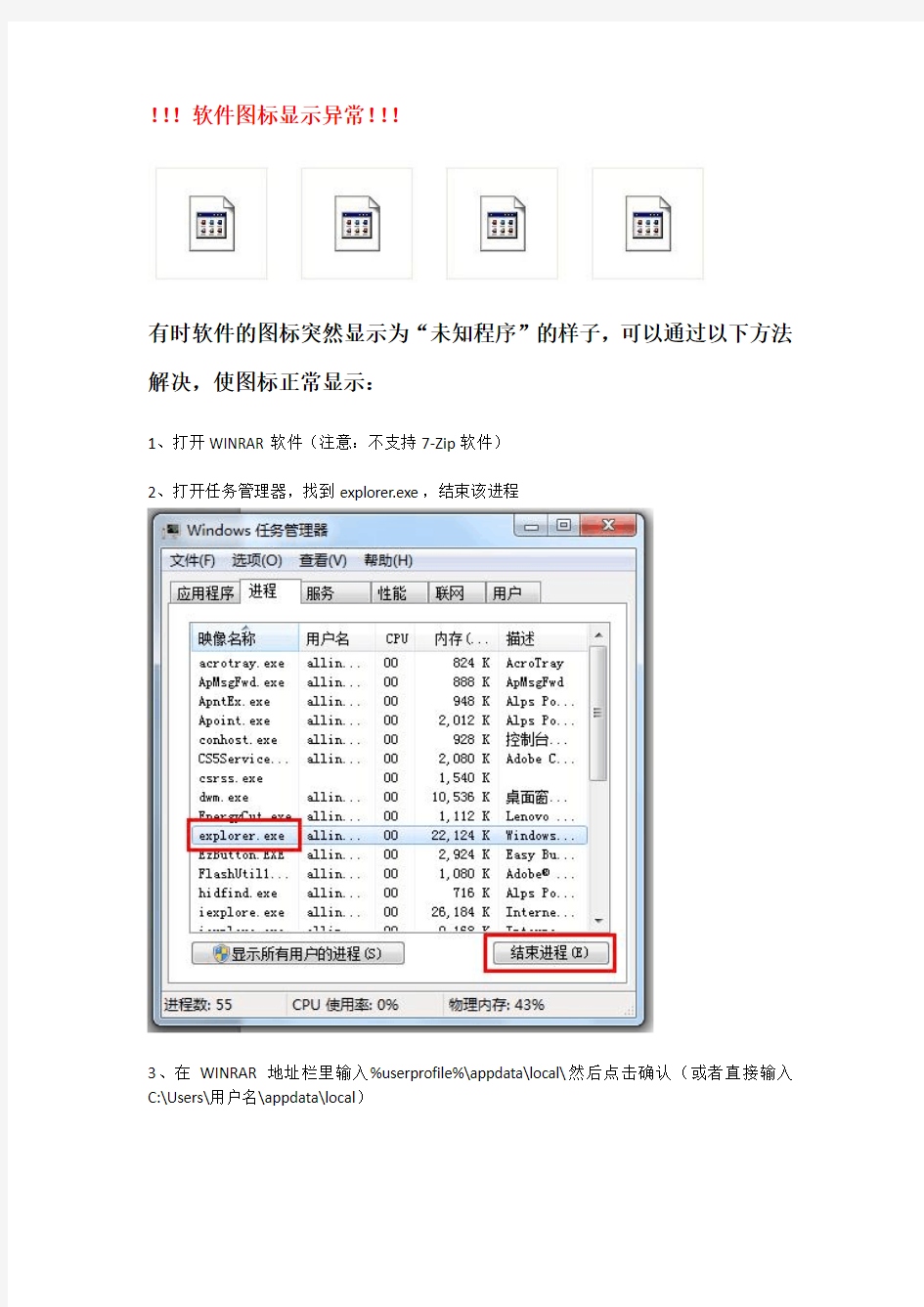

!!!软件图标显示异常!!!
有时软件的图标突然显示为“未知程序”的样子,可以通过以下方法解决,使图标正常显示:
1、打开WINRAR软件(注意:不支持7-Zip软件)
2、打开任务管理器,找到explorer.exe,结束该进程
3、在WINRAR地址栏里输入%userprofile%\appdata\local\然后点击确认(或者直接输入C:\Users\用户名\appdata\local)
4、在下面找到Iconcache.db,右键点击,选择删除文件
5、在任务管理器中新建任务explorer.exe
看看之前显示为未知程序的异常图标是不是恢复正常了……
office2007中Word文件图标无法正常显示
office2007中Word文件图标无法正常显示 图显示这样是怎么回事,可以修改么? 绝版V烟蒂|浏览13853 次 2010-07-07 16:56 2015-10-17 20:15 最佳答案 修复方法如下: 1、在windows中,点“开始”,在搜索框中输入“regedit”并回车,打开注册表编辑器,分别定位到: HKEY_CLASSES_ROOT\.docs HKEY_CLASSES_ROOT\Word.Document.12 HKEY_CURRENT_USER\Software\Microsoft\Windows\CurrentVersion\ Explorer\FileExts\.docx 删除上述三个键值。 2、以".docs"为例,在此键值上,点击右键,选择弹出菜单中的“删除”即可。 3、退出注册表,启动Office安装程序,在安装的过程中,选择“更改”->“修复”,然后根据提示一步步完成修复,最后重启电脑即可。 二方案 office 2007 word,excel图标显示不正常,打开正常,怎么解决? 清宕绿悦|浏览10018 次 2013-02-02 12:53 2015-10-02 21:50 最佳答案 此类问题是由于Word程序相关组件损坏导致,可以通过下面的方案来解决: 1、按键盘上的Windows徽标健+ R 键,输入regedit,按回车键。(若弹出用户账户控制窗口,请允许以继续)
2、对于Word 2007/Word 2010,请找到以下三个键值。(然后分别右击选择“导出”,把键值备份至桌面。一旦发生问题,可以通过备份来恢复注册表键值)HKEY_CLASSES_ROOT\.docx KEY_CLASSES_ROOT\Word.Document.12 HKEY_CURRENT_USER\Software\Microsoft\Windows\CurrentVersion\Explorer\FileEx ts\.docx 之后再分别右击这三个键值并删除。
解决WIN7下word图标异常
解决WIN7下word图标异常不关联.doc问题右键没有新建 word文 件解决 解决右键新建菜单没有 word 的方法复制一下程序到记事本然后另存为 *.reg 注册表文件并点击执行后就可以了试试看 -------------------------------------------------------------------------------------------------------------------- Windows Registry Editor Version 5.00 [HKEY_CLASSES_ROOT\.doc] @="Word.Document.8" "Content Type"="application/msword" [HKEY_CLASSES_ROOT\.doc\OpenWithList] [HKEY_CLASSES_ROOT\.doc\OpenWithList\WordPad.exe] @="" [HKEY_CLASSES_ROOT\.doc\PersistentHandler] @="{98de59a0-d175-11cd-a7bd-00006b827d94}" [HKEY_CLASSES_ROOT\.doc\ShellNew] [HKEY_CLASSES_ROOT\.doc\Word.Document.6] [HKEY_CLASSES_ROOT\.doc\Word.Document.6\ShellNew] "FileName"="winword.doc" [HKEY_CLASSES_ROOT\.doc\Word.Document.8] [HKEY_CLASSES_ROOT\.doc\Word.Document.8\ShellNew] "FileName"="winword8.doc" [HKEY_CLASSES_ROOT\.doc\WordDocument] [HKEY_CLASSES_ROOT\.doc\WordDocument\ShellNew] "FileName"="winword2.doc" [HKEY_CLASSES_ROOT\.doc\WordPad.Document.1] [HKEY_CLASSES_ROOT\.doc\WordPad.Document.1\ShellNew] "NullFile"="" [HKEY_CLASSES_ROOT\.xls] "Content Type"="application/vnd.ms-excel" @="Excel.Sheet.8" [HKEY_CLASSES_ROOT\.xls\Excel.Sheet.5] [HKEY_CLASSES_ROOT\.xls\Excel.Sheet.5\ShellNew] "FileName"="excel.xls" [HKEY_CLASSES_ROOT\.xls\Excel.Sheet.8] @="" [HKEY_CLASSES_ROOT\.xls\Excel.Sheet.8\ShellNew] "FileName"="excel9.xls" [HKEY_CLASSES_ROOT\.xls\ExcelWorksheet]
显示桌面快捷方式为什么不见了怎么办怎么找回来
显示桌面快捷方式为什么不见了怎么办怎么找回来? 法一: 一般情况下,右击任务栏空白处,在弹出菜单上点“工具栏”-快速启动,使快速启动前打上对勾,任务栏上就会辟出快速启动栏,里面就有“显示桌面”的图标(一个方块上面支笔的图标式样),点一下,就能切换到桌面。注:可以按“win+d”快捷键实现快速切换到桌面。(win键位于Ctrl与Alt 之间) 方法二: 也可以点击“开始→运行”,在弹出的“运行”对话框中输入“REGSVR32 /n /i:u shell32 ”(不含双引号。注:32后面有个空格),然后回车,片刻后会弹出“shell32中的DllInstall成功”提示对话框,这样“显示桌面”按钮就可以完美归来了。 方法三: 可以自己做一个。 打开记事本,输入以下内容: [Shell] Command=2 IconFile=explorer.exe,3 [Taskbar] Command=ToggleDesktop 其中,第三行代码代表的是图标的位置,数字“3”显示的是,而当把数字“3”换成“4”,刷新,图标会变成;当数字换成“6”时,图标变成了回收站的图标,如图。虽然图标的式样变了,但是同样是“显示桌面”的功能。因此,更改显示桌面图标的方法就是这样。其实,只要在“IconFile=”后输
入你所中意的图标的路径就可以了。 然后点“文件”——>“另存为”,在文件类型中选择"所有文件",在文件名中打上“显示桌面.scf”(不包括双引号)就成了。 接下来,用鼠标把保存好的文件拖到快速启动栏里就OK了。为了以后便于使用,还可以将该图标保存到以下路径:C:\Documents and Settings\Administrator\Application Data\Microsoft\Internet Explorer\Quick Launch。至此,“显示桌面”图标的新建工作,搞定! 方法四: 如果觉得这个麻烦,还有一个简单的方法,从另一台电脑上复制“显示桌面”快捷方式。首先到另一台电脑上找到这个快捷方式,按住ctrl 把这个图标拖到电脑桌面上,然后把这个“显示桌面”复制到存储盘或者联网传给需要的电脑,传到后再用鼠标拖动到快速启动栏即可。 方法五: 或者运行“regedit”打开注册表,找到下面键值:HKEY_CURRENT_USER\Software\Microsoft\Windows\CurrentVersion\ Policies\System,在右边的窗口中有一个DOWRD值:“NoDispCPL”,将其值设为“0”或者删除即可。 在完成此操作后,有些电脑可能需要重启后才能生效
Excel、Word、PPT的图标全都没有了,怎么办!!
Excel、Word、PPT的图标全都没有了,怎么办!! 我们先看看上图,大家是否有遇到过这种情况呢? 呃,我说的是Office文件图标显示异常的情况,不是那些标题里的内容。 上图中,Excel、Word、PPT的图标全都没有了,但是文件的后缀格式是对的,而且文件也能照常打开。 虽然说这种情况不影响正常工作, 但是,但是o(╥﹏╥)o~~~ 看着这样的文件,好碍眼啊,有强迫症的,估计要砸电脑。 以上情况,通常是因为电脑之前装过WPS Office办公软件,然后又换回Microsoft Office后出现的。(WPS Office表示很冤枉,为啥会这样,我不是故意的) 那么,如何让图标恢复呢? 下面给大家解说 操作步骤
1. 如下图,同时按“windows+R”两个建,打开运行菜单 2. 在打开的运行菜单上输入regedit命令 3. 在运行菜单上按‘确定’按钮,进入注册表
4. 按以下路径打开对应的文件夹 HKEY_CLASSES_ROOT\Word.Document.12\DefultIcon
5. 鼠标双击右边第一个标注为默认的文件,调出修改框,然后把‘数值数据’里的内容,修改为“Word启动程序的路径,0”,其中逗号为英文输入法时的逗号,然后按‘确定’按钮,如下图(找不到路径的,可以自行百度,或加Q群截图交流,Q群:424461905)
6. 完成以上步骤,再按照路径HKEY_CLASSES_ROOT\Word.Document.8\DefultIcon找出对应文件,把‘数值数据’改为“Word启动程序的路径,0”,那么Word的对应文件修改完毕。(注意:如果只改第四步里的那个路径,而没有改现在这个路径的话,最后的结果是,比较新的版本的word图标能正常显示,旧版本的word图标出现异常) 7. 按照以上的操作方法,按照以下两个路径找出Excel对应的两个文件,并把‘数值数据’改为“Excel启动程序的路径,0”。 HKEY_CLASSES_ROOT\Excel.Sheet.12\DefultIcon HKEY_CLASSES_ROOT\Excel.Sheet.8\DefultIcon 8. 按照以上的操作步骤,按照以下两个路径找出PPT对应的两个文件,并把‘数值数据’改为“PPT启动程序的路径,0”。 HKEY_CLASSES_ROOT\PowerPoint.Show.12\DefultIcon HKEY_CLASSES_ROOT\PowerPoint.Show.8\DefultIcon 9. 完成以上操作后,在电脑桌面新建一个‘文本文档’,然后把下方提供的代码复制到文本文档中,如下图:
一种恢复word保存菜单和工具栏图标失效变灰的快速处理方法
查看文章 一种恢复word保存菜单和工具栏图标失效变灰的快速处理方法 2008-05-30 16:02 故障现象: 一日,word 2003工具栏上的保存按钮不知何故突然失效变灰,文件菜单里的保存项也变成灰色不可用。尽管保存快捷键Ctrl+S仍能使用,在退出word提示是否保存对文件的更改时选择“是”也能保存对文件的修改,但感觉总是有点不爽,特别是看到灰色的菜单项和灰色的按钮时,心中更是糁得慌。于是,自行寻找解决办法。 处理过程: (1)怀疑系统中毒或木马作怪,用最新杀毒软件查杀,未发现病毒和恶意代码。 (2)怀疑word由于某种原因造成未激活,点击【帮助】菜单/【激活产品】菜单项,窗口显示“此产品已被激活”。 (3)怀疑word有项目被禁用,点击【帮助】菜单/【关于Microsoft Office Word】菜单项/【禁用项目】标签,窗口显示“没有被禁用的项目”。 (4)怀疑word程序被破坏,卸载后重新安装,现象依旧。 (5)怀疑模板文件normal.dot损坏,找到系统盘中的\%system%\documents and Settings\%user name%\Application Data\Microsoft\Templates文件夹中的Normal.dot(如果找不到Application Data文件夹,请在“我的电脑”图标上按鼠标右键,点击【资源管理器】/【工具】菜单/【文件夹选项】命令,选择【查看】标签,在“高级设置”中确保“隐藏受保护的操作系统文件(推荐)”未被选中,并选中“隐藏文件和文件夹”中的“显示所有文件和文件夹”,然后按【确定】,刷新即可找到。),删除之,重启word,现象依旧。 (6)将另一台正常的机器上的同版本的Normal.dot复制到上述文件夹中,重启word,一切恢复正常! 小结: (1)一般认为,word是否显示菜单工具栏等是由模板来决定的。该模板名为Normal.dot,保存在Word安装文件夹下的Templates文件夹中。只要将该文件删除,替换成正常的Normal.dot,然后重新启动Word,就一切正常了。
win7显示桌面的快捷方式做法
首先讲下原理,代码和XP是一样,不同就是在Win7下不能直接拖入任务栏,不然达不到XP中的效果。我们随便找个程序的快捷方式,然后修改它的图标及链接位置,接下来只记锁定到任务栏就可以了。 1.随便找个程序的快捷方式,比如我找的是Media Player,在图标上右击 选择【属性】—【更改图标】,将【查找此文件中的图标】下的路径删除并回车,这时就可以显示所有图标了,然后选择显示桌面的图标,接着右击选择“锁定到任务栏”。
2.在桌面上新建记事本,把下面的代码复制进去,然后点【另存为】,保存 类型为:所有文件,文件名为:显示桌面.scf。然后将该文件放到一个你认为不碍眼的地方,比如我放到C盘根目录,路径为C:\显示桌面.scf。 [Shell] Command=2 IconFile=%SystemRoot%system32SHELL32.dll,34 [Taskbar] Command=ToggleDesktop 3.打开【计算机】—【组织】—【文件夹和搜索选项】—【查看】—【隐藏 文件和文件】选项,然后选择【显示隐藏的文件、文件夹和驱动器】,设置完后打开该路径C:\用户\你的用户名 \AppData\Roaming\Microsoft\Internet Explorer\Quick Launch\User Pinned\TaskBar。这时我们可以看到被我们改过的Media Player图标,这时我们在图标上右击选择【属性】,将【目标】改成C:\显示桌面.scf,
当然如果你放在了别的地方,就换成你的路径。 4.4、OK!Win7中也有了XP中的“显示桌面”图标了,是不是更方便点了 呢。
WPS卸载后导致office图标显示异常的处理方法
适用Office2016/365中的Word、PowerPoint、Excel文件图标因安装WPS造成图标异常,显示为无法识别的程序图标,卸载、重装都不能修复,但能正常使用。解决办法: 1、运行regedit,打开系统注册表; 2、找到HKEY_CLASSES_ROOT下的.doc、.docx、.ppt、.pptx、.xls、.xlsx,删除。 3、找到HKEY_CLASSES_ROOT下的Word.Document.8、Word.Document.12、PowerPoint.Show.8、PowerPoint.Show.12、Excel.Sheet.8、Excel.Sheet.12,删除。 4、找到HKEY_CURRENT_USER\Software\Microsoft\Windows\CurrentVersion\Explorer\File Exts\下的.doc、.docx、.ppt、.pptx、.xls、.xlsx,删除。 5、打开控制面板\所有控制面板\程序和功能(或打开运行,输入appwiz.cpl),找到已安装的office程序如“Microsoftoffice专业增强版2016”,右击更改,再点击修复,完成后重启计算机。结束。 我给同事的解决方法是: 找到HKEY_CLASSES_ROOT下的Word.Document.8、Word.Document.12、PowerPoint.Show.8、PowerPoint.Show.12、Excel.Sheet.8、Excel.Sheet.12下的 DefaultIcon,将默认的打开图标值删掉,6个都删掉后,修复office,修复完office后,重启电脑问题解决。
电脑桌面图标显示不正常怎么办-快速恢复不正常图标的方法
电脑桌面图标显示不正常怎么办?快速恢复不正常图 标的方法 篇一:桌面图标显示不正常怎么办? 有的时候图标显示不正常就是由于图标缓存文件损坏了,我们要做的就是新建一下图标缓存文件。 篇二:5种电脑桌面图标异常及错误的解决办法,其他办法不能解决问题的,请看这种方法。 5种电脑桌面图标异常及错误的解决办法。 秋水帮朋友修电脑时,遇到过这种桌面图标异常的情况,经过种种折腾,终于搞清楚了原因,并且找到了解决的办法,下面秋水会写清楚遇到的情况,和解决办法。 根据遇到的种种不同情况,秋水收集了5种电脑桌面图片异常或者错误的例子,如下图: 第一种:图标名称有阴影,蓝色的阴影。 第二种:图标显示不完整,或者一个完整的图标显示为错位,从中间分开,两边各一半、异常图标错位,分裂,被未知文件覆盖,只显示文字不显示图标,图标是黑色块不显示,图标间距变大,图标不清晰等第三种:系统图标能正常显示,软件和文件图标也能正常显示,但是电脑桌面图标颜色不对!变成了非常刺眼的颜色。 第四种:除了文件夹图标,及个别图标外,无论系统还是软件都不能
正常显示,识别为未知文件图标。第五种:我的文档、我的电脑图标变成了不可识别的文件类型,显示为白色未知图标。 解决办法: 针对第一种情况,请按照如下操作: 第一种解决办法: 1、在我的电脑右击——选择属性——高级——性能——视觉效果处选设置---选择自定义,在下拉列表处把在桌面上图标标签使用阴影选项打勾去掉,一路确定!! 2、在桌面空白处点击右键选择属性——桌面——自定义桌面——web标签下,所有项都不选择,确定。 3、在桌面上单击鼠标右键选择属性——桌面——自定义桌面——web标签下——选中正在使用的ActiveDesktop活动桌面——删除——确定,一路确定!! 4、如果上边设置完后仍然不管用,可以在上述web窗口中,取消下面的“锁定桌面项目”前面的复选框,确定保存即可。 5、如果不希望以后出现这样的情况可以运行gpedit.msc打开组策略,依次展开,用户配置--管理模板--桌面ActiveDesktop--禁用ActiveDesktop修改为已启用就可以了。 第二种解决办法,需要修改注册表比较麻烦,这里直接提供下载,下载后双击打开运行即可:1、 引用
电脑桌面图标显示不正常怎么办-快速恢复不正常图标的方法
电脑桌面图标显示不正常怎么办?快速恢 复不正常图标的方法 篇一:桌面图标显示不正常怎么办? 有的时候图标显示不正常就是由于图标缓存文件损坏了,我们要做的就是新建一下图标缓存文件。 篇二:5种电脑桌面图标异常及错误的解决办法,其他办法不能解决问题的,请看这种方法。 5种电脑桌面图标异常及错误的解决办法。 秋水帮朋友修电脑时,遇到过这种桌面图标异常的情况,经过种种折腾,终于搞清楚了原因,并且找到了解决的办法,下面秋水会写清楚遇到的情况,和解决办法。 根据遇到的种种不同情况,秋水收集了5种电脑桌面图片异常或者错误的例子,如下图: 第一种:图标名称有阴影,蓝色的阴影。 第二种:图标显示不完整,或者一个完整的图标显示为错位,从中间分开,两边各一半、异常图标错位,分裂,被未知文件覆盖,只显示文字不显示图标,图标是黑色块不显示,图标间距变大,图标不清晰等第三种:系统图标能正常显示,软件和文件图标也能正常显示,但是电脑桌面图标颜色不对!变成了非常刺眼的颜色。 第四种:除了文件夹图标,及个别图标外,无论系统还是软件都不能正常显示,识别为未知文件图标。第五种:我的文档、我的电
脑图标变成了不可识别的文件类型,显示为白色未知图标。 解决办法: 针对第一种情况,请按照如下操作: 第一种解决办法: 1、在我的电脑右击——选择属性——高级——性能——视觉效果处选设置---选择自定义,在下拉列表处把在桌面上图标标签使用阴影选项打勾去掉,一路确定!! 2、在桌面空白处点击右键选择属性——桌面——自定义桌面——web标签下,所有项都不选择,确定。 3、在桌面上单击鼠标右键选择属性——桌面——自定义桌面——Web标签下——选中正在使用的Active Desktop活动桌面——删除——确定,一路确定!! 4、如果上边设置完后仍然不管用,可以在上述Web窗口中,取消下面的“锁定桌面项目”前面的复选框,确定保存即可。 5、如果不希望以后出现这样的情况可以运行打开组策略,依次展开,用户配置--管理模板--桌面Active Desktop--禁用Active Desktop修改为已启用就可以了。 第二种解决办法,需要修改注册表比较麻烦,这里直接提供下载,下载后双击打开运行即可: 1、 引用 在“开始”--->运行--->打入“regedit”回车; 按照如下键值,
Windows操作系统中处理桌面显示快捷方式
Windows操作系统中,任务栏的显示桌面图标目标文件是“C:\Windows\Application Data\Microsoft\Internet Explorer\Quick Launch\显示桌面.scf”,所以如果需要恢复该图标,只需要在原处重新建立一个“显示桌面.scf”文件即可。 可以使用记事本等文本编辑器,重新用以下内容建立一个显示桌面.scf文件。 [Shell] Command=2 IconFile=explorer.exe,3 [Taskbar] Command=ToggleDesktop 工具栏中“显示桌面”图标的实际位置是:“C:\Windows\System\显示桌面.scf”,只需要按此路径找到它,复制到文件夹“C:\Windows\Application Data\Microsoft\Internet Explorer\Quick Launch”中或创建快捷方式直接拖拽至任务栏中即可。 其实,在Windows9x系统下,如果出现误删除“显示桌面”的情况,只需要在搜索里键入“*.scf”就可以找到“显示桌面”的图标。而在Windows XP下,只能通过复制或写程序了。 方法一补充: 或者:用记事本新建一个文本文件,把下面的内容复制进去,保存时把类型选为“所有文件”,文件名“显示桌面.SCF”,成功了,就是这个图标!再把图标拖到工具栏上,“显示桌面”就回来了。 [Shell] Command=2 IconFile=explorer.exe,3 [Taskbar] Command=ToggleDesktop 方法二: 打开“记事本”程序,在其中输入如下内容: [Shell] Command=2 IconFile=explorer.exe,3 [Taskbar] Command=ToggleDesktop 然后把这个文件保存为:“Show Desktop.scf”,必须确认文件名和双引号中的一样。然后把保存的Show Desktop.scf文件复制到:“C:\Documents and Settings\用户名\Application Data\ Microsoft\Internet Explorer\Quick Launch”目录下。其中你需要把“用户名”替换成你的用户名。 方法三: 最简单的方法是:点击“开始”菜单→“运行”命令,在弹出的“运行”对话框中输入“regsvr32/n /i:u shell32”后回车,显示注册成功后,注销或重启电脑,丢失的图标便又重新回到快速启动栏了。
如何找回显示桌面图标
如何找回显示桌面图标 如何找回显示桌面图标?显示桌面图标不见了,这对操作可是十分不便,如果误把快速启动中的“显示桌面”图标删除了,想找回来可以用下面的方法。具体操作步骤如下: 方法一: 点击“开始-运行”,在“运行”框中键入regsvr32 /n /i:u shell32回车,在弹出框点击“确定”,当系统提示“Shell32中的DllInstall成功”时,再次点击“确定”,“快速启动栏”里的“显示桌面”又出来了。 如果要是出不来的话,需要在任务栏属性里面把"显示快速启动"这一项去掉对勾.点击应用.然后再勾选上.点击确定.看一下应该有了. 方法二: 用记事本复制以下内容: [Shell] Command=2 IconFile=explorer.exe,3 [Taskbar] Command=ToggleDesktop 保存时把文件名设为“显示桌面.scf”,再将其拖到快速启动栏上,显示桌面图标就找回来了。 第三行代表的是图标的位置,把数字“3”换成“4”,刷新,图标会变化;再换成“5”,变成另外一个。更改显示桌面图标的方法就是这样。其实,只要在“IconFile=”后输入你所中意的图标的路径就可以了。 方法三:
在Windows操作系统中,任务栏(快速启动栏)中的显示桌面图标的实际位置是“C:\ \Windows\\System\\显示桌面.scf”。 快速启动是通过放在“C:\\Windows\\Application Data\\Microsoft\\Internet Expl orer\\Quick Launch\\显示桌面.scf”实现的。 当显示桌面图标被误删需要恢复该图标时,可以在“C:\\Windows\\Application Data \\Microsoft\\Internet Explorer\\Quick Launch\\显示桌面.scf”新建一个“显示桌面. scf”文件。 也可以从“C:\\Windows\\System\\显示桌面.scf”找到它,复制到文件夹“C:\\Wind ows\\Application Data\\Microsoft\\Internet Explorer\\Quick Launch”中或创建快捷方式直接拖拽至任务栏中即可。
WPS引起OFFICE图标异常
卸载WPS后再安装OFFICE引起的图标显示异常 新电脑不小心安装了WPS,卸载之后谁知道注册表中满满的都是WPS,安装的OFFICE 在注册表中的默认图标都是WPS的路径,引起了图标显示异常的结果。如下图,举例:EXECL的一个默认图标就是指向WPS的图标的,位置HKEY_CLASSES_ROOT\Excel.Sheet.8 下面让我们来对word,excel,ppt的默认图标进行修改吧,首先是word图标: win键+R 然后输入regedit ,弹出注册表,找到HKEY_CLASSES_ROOT\Word.Document.12,然后选择defaultIcon,编辑右边的数据, 在数值数据中输入 C:\Windows\Installer\{90120000-0011-0000-0000-0000000FF1CE}\wordicon.exe,13 (wordicon.exe为图标,13为图标的样式,可以自由修改)
数值数据中的图标地址可以在计算机地址栏中输入C:\Windows\Installer\进行查看 修改成功后即可。这样word的默认图标就修改完成了,只需要最后注销或者重启即可。 接下来是修改execl图标,找到HKEY_CLASSES_ROOT\Excel.Sheet.12,同样选择defaultIcon,编辑右边数据,输入: C:\Windows\Installer\{90120000-0011-0000-0000-0000000FF1CE}\xlicons.exe,1 确定,即可。 最后修改ppt图标,找到HKEY_CLASSES_ROOT\PowerPoint.Show.12,同样选择defaultIcon, 编辑右边数据,输入:
office2010异常解决方案
在安装好office2010后,每次打开word或者PPT或者其他office文档时候会提示“安装程序正在准备必要的文件”然后是“正在配置Microsoft Office ..."。如下图所示。为什么会出现每次打开office2010都会出现正在配置的现象呢?那么如何解决每次打开office2010都会出现正在配置这个问题呢? 原因主要是安装时候所用账户和你目前登陆的账户不为同一个账户,或者你进行过覆盖安装或是重新安装过系统但是office得安装目录没有变。 解决方法:激活office----更改注册表--完成 方法及详细解决步骤: 1、确保已经安装的Office已经激活,如未激活请参考Office2010官方下载免费完整版|Office 2010官方简体中文版下载一文中提供的4种激活方法。 2、更改注册表。点击“开始”——点击“运行”——输入“regedit”回车确定(或者WIN + R快捷组合键也可以打开运行,然后输入regedit进入注册表编辑器)找到 HKEY_CURRENT_USER\Software\Microsoft\Office\14.0\Word\Options 看见右边有一个NoRereg的属性,如果没有这个属性,请自己用鼠标右键新建一个,值为DWORD(32位),命名NoRereg,十六进制,数值数据为1 ,完成后退出。 3、重新打开word或者其他office文件试试,那个配置进度条消失了,直接进入编辑界面。成功! 注意事项 1、必须先激活office,激活后检查一下激活状态确保激活成功!如果没有激活office,更改注册表是无效的。 2、Office2010的vol激活并不是真正的激活,而是可以正版试用半年,和激活也差不多了
Win10系统下桌面快捷方式图标消失的解决办法
Win10系统下桌面快捷方式图标消失的解决办法 减小字体增大字体 Win10系统下桌面快捷方式图标消失的解决办法: 第一步、进入win10系统后,【数学输入面板】快捷方式: 右键点击系统桌面空白处,在右键菜单中点击【新建(W)】-【快捷方式(S)】,在打开的创建快捷方式-请键入对象的位置(T)窗口,输入: C:\Program Files\Common Files\Microsoft Shared\Ink\mip.exe,再点击:下一步(N); 第二步、在打开的创建快捷方式-键入该快捷方式的名称(T)窗口,输入: 数学输入面板mip.exe(或其他名称),点击:完成(F),此时系统桌面上就显示了一个【数学输入面板mip.exe】的快捷方式图标,右键点击这个图标- 属性; 第三步、在打开的数学输入面板mip.exe 属性窗口,点击:更改图标(C)...,在更改图标窗口,默认系统给出的图标,点击:确定,回到数学输入面板mip.exe 属性窗口,点击:应用- 确定; 第四步、刷新系统桌面,就可以看到有图标的【数学输入面板mip.exe】快捷方式,点击打开,就可以使用了,上面介绍的是【数学输入面板】快捷方式的制作方法,运用上述方法,我们还可以制作其他快捷方式。 【画图】快捷方式: 在打开的创建快捷方式-请键入对象的位置(T)窗口,可以点击浏览,再按照下面的路径C:\Windows. old\WINDOWS\System32\mspaint.exe,找到mspaint.exe文件,点击mspaint.exe文件夹,再点击:确定。 第五步、【印象笔记圈点】快捷方式: 对象位置(T): C:\Program Files (x86)\Evernote\Skitch\Skitch.exe ,【驱动精灵】快捷方式:
办公软件常见故障处理方法
办公软件常见故障处理方法 1. 我的Word2000忽然不能设置页面了,只要单击 “文件”菜单下的“页面设置”命令,就会弹出“内存不足”之类的提示。重新启动系统或者再次安装Word2000都无济于事,请问如何解决这个问题? 答:这是电脑被“Nimda”病毒感染的缘故,请用较新版本的KV3000或瑞星杀毒软件查杀。如果杀毒以后Word2000的工作仍然不正常,可以从相同版本的操作系统中复制riched20.dll文件,然后将它放到Windows的System文件夹中,重新启动系统即可。 2. 如何在Word2000中输入英语音标? 答:想要在一篇文章或一份英语试卷中输入英语音标,有一个非常简单的办法可以实现。如果你的计算机中装有《金山词霸》的话,在把英语翻译成中文时,你一定会发现屏幕上显示出了用国际音标标注的英文单词的发音音标,这表明计算机在安装了《金山词霸》后,在其内部安装了含有英语音标的字库。这个字库文件就在Windows文件夹下的字体文件夹Fonts中,其文件名是ksphonet.ttf,字体名是kingsoft phonetic。进入中文Word2000,需要输入音标时,可在“插入”菜单下选择“符号”,在“
符号”选项卡的“字体”下拉菜单中选择“kingsoft phoneticplain”,这时你会看到国际音标中的符号出现在屏幕上,选择你所需要的音标双击之,即可将其插入到文章中。如果你的计算机中没有安装《金山词霸》,那也没关系,你只要到装有《金山词霸》的机器上(或光盘中)把含有音标的字体文件ksphonet.ttf复制到你的计算机中即可。 3. 我平时写作时用的字处理软件是Word2000,在写作的过程中,我时不时地要调用一些外部程序,如截图软件、通讯簿、计算器等,每次调用它们,还得进入“开始”菜单或者回到桌面双击程序快捷图标,有点繁琐。我能否在Word2000中直接调用它们呢? 答:当然可以,而且你可以将它们以图标的形式放到工具条上,随用随点,非常方便。具体操作方法如下:(1).启动Word2000后,执行“工具 ”→“宏”→“宏 …”命令,调出宏对话框。在“宏名”文本框中键入宏的名称,如“ACDsee”,然后单击“创建”按钮,Word会自动进入VisualBasic 编辑器。 (2).VB代码窗口中已经自动加入了几行代码,在
桌面左下角显示“桌面图标”快捷键不见了找回方法
桌面左下角显示“桌面图标”快捷键不见了找回方法 显示桌面图标快捷方式是Windows系统中一个非常实用的功能,面对大量的软件程序布满了整个屏幕,您仅需要点击一下左下角的显示桌面图标就可以返回桌面,频繁的使用显示桌面图标已成为大多数网友的习惯,但部分网友在不小心的情况下,将显示桌面图标删除了,面对每天大量的软件程序布满屏幕是束手无策,其实要想恢复图标非常简单,小编针对这一问题,为您提供详细的图文解决方案。 显示桌面图标不见了的三种解决方法 第一种方法:在其他电脑上复制显示桌面的图标,通过QQ或者局域网工具发送给自己的电脑,具体做法是右键点击左下角显示桌面的快捷图标,在弹出菜单中选择“复制”,然后粘贴到QQ或者其它工具中,采用文件传输的方式发送给自己的电脑,接收到复制的显示桌面快捷图标后,将其拉进左下角快速工具栏中即可 第二种方法:进入我的电脑,打开C盘,按下“搜索”键或“Ctrl+F”,在“全部或部分文件名”中输入“*.scf”后开始搜索,或输入“显示桌面.scf”,在搜索结果中您将会看到熟悉的显示桌面图标了,将其拉动至左下角快速工具栏,问题解决
第三种方法:新建文本文档(记事本文档),将下面的代码复制到文本文档内容中,然后点击“另存为”,文件名写“显示桌面.scf”,保存类型选择为“所有文件”,保存即可,您会发现那可爱的显示桌面图标出现在桌面上了,然后将其拉动至快速工具栏中,问题一样可以解决,代码如下 [Shell] Command=2 IconFile=explorer.exe,3 [Taskbar] Command=ToggleDesktop 总之,以上三种方法中的任意一种都可以完美解决显示桌面图标不见了的问题
提取office程序中的按钮图标及其ID
提取Office程序中的按钮图标及其ID 在Word中运行以下代码: Dim sid As Integer Sub face() With https://www.360docs.net/doc/fb8933759.html,mandBars("Standard").Controls(1) sid = .FaceId For i = 1 To 100 .FaceId = i .CopyFace Selection.TypeText Text:=i Selection.Paste Next i .FaceId = sid End With End Sub 想看更多的图标及其Id,只要将for 语句中的100改大一点的数,如图: 1 2 3 4 5 6 7 8 9 10 11 12 13 14 15 16 17 18 19 20 21 22 23 24 25 26 27 28 29 30 31 32 33 34 35 36 37 38 39 40 41 42 43 44 45 46 47 48 49 50 51 52 53 54 55 56 57 58 59 60 61 62 63 64 65 66 67 68 69 70 71 72 73 74 75 76 77 78 79 80 81 82 83 84 85 86 87 88 89 90 91 92 93 94 95 96 97 98 99 100 101 102 103 104 105 106 107 108 109 110 111 112 113 114 115 116 117 118 119 120 121 122 123 124 125 126 127 128 129 130 131 132 133 134 135 136 137 138 139 140 141 142 143 144 145 146 147 148 149 150
桌面图标及快捷方式不见了怎么办
桌面图标及快捷方式不见了怎么办 桌面图标及快捷方式不见了怎么办? 方法1.假如是刚装完系统,桌面上什么也没有,想找出我的电脑等快捷方式,就按此操作: 在桌面单击鼠标右键--属性--在显示属性里点桌面 栏--自定义桌面--把相应的图标前打对勾,确定就行.另外如果开始那栏的任务条没了,就点最下面那栏--属性--把自动隐藏去掉 方法2.若是已经早就装好系统了突然间发现桌面干净了,就这样操作试试:鼠标右键--排列图标--显示桌面图标(在倒数第3个位置) 方法3:假如已经无法点右键,那会稍微麻烦点,这样操作:用组合键"ctrl+shift+del"打开任务管理器,看有没有explore.exe这个进程,如果没有,在“新建任务”中输入explorer.exe,如果有,将它去掉,再重新输入xplorer.exe,确定,重启,这时桌面应该就能正常显示。 方法4.用组策略 运行GPEDIT.msc打开组策略.在用户配置→管理模板-桌面找到隐藏和禁用桌面所有项目,改为禁用 方法5:也很简单,重起--F8然后选择最后一次正确配置看看好没?
方法6、修改注册表 若是桌面一无所有,开始任务拦和快捷方式都不显示,用ctrl+alt+del看下进程里有没explorer.exe 若没有或上述方法3也不管用按此操作: (1)开始--运行--输入REGEDIT 进入注册表定位到: HKEY_CURRENT_USER\software\microsoft\windows\current version\polices\exlorer,右边的nodesktop,键值修改为"0 " (2). 开始--运行输入regedit打开注册表找到\ HKEY_LOCAL_MACHINE\SOFTWARE\Microsoft\Windows NT\CurrentVersion \Winlogon 将窗口右侧的shell的数值数据改写成explorer.exe。 (3).检查右面键值Userinit的数值数据是否 “C:\WINDOWS\system32\userinit.exe,”(引号内)。如果不是,可以将其修改为“C:\WINDOWS\system32\userinit.exe,”(引号内)
Win10系统图标显示不正常的解决办法
Win10系统图标显示不正常的解决办法 如果你在使用Win10系统时遇到某些程序/文件/文件夹图标显示不正常的问题,这可能是系统图标缓存出现了错误。该问题在前几代Windows系统中同样经常出现,包括Win7、Win8、Win8.1。如果你遇到了这个问题可参考下面的方法来解决。 原理解析: 为了加速显示图标,系统会对文件/程序的图标进行缓存,这些缓存内容都存储在一个名为Iconcache.db的缓存文件中,当用户再次查看这些文件/程序时,不需要再从DLL等文件中重新获取图标,起到加速显示的作用。不过当缓存文件出现问题时,会导致某些图标显示异常,比如显示为未知文件图标。遗憾的是,在系统中微软并没有提供重建图标缓存的快捷方法。遇到问题时可以参考下面两种方法来解决: 方法一:手动删除图标缓存文件 1、由于图标缓存文件为隐藏文件,你需要先在文件夹选项中设置“显示隐藏的文件、文件夹和驱动器”,如下图所示:
2、按Win+R打开运行,输入%localappdata%回车,如下图所示,在打开的文件夹中找到Iconcache.db文件将其删除。
3、重启资源管理器或注销并重新登录后可重新生成图标缓存,问题得到修复。方法二:使用魔方一键清理图标缓存 如果你的电脑中安装了软媒魔方(点此下载),可通过快捷按钮一键修复Windows10/Windows7/Windows 8.1系统图标缓存问题。如下图所示,点击魔方主界面中的快捷命令—清理图标缓存即可。是不是要更方便?
对于缩略图显示不正常的问题,还可以通过软媒魔方中的电脑医生组件来修复,如下图所示,点击“图标缓存”中的“恢复图标缩略图”即可。
推荐下载 显示桌面图标不见了怎么办-最新
显示桌面图标不见了怎么办 篇一:电脑桌面图标消失了怎么办电脑桌面图标消失了怎么办?1、电脑桌面图标消失了有一个功能,就是把桌面上的图标隐藏!所以可能是无意中改动了这个选项的设定,只要在桌面展开右键,选择“依次排列图标”-“显示桌面图标”就可以了:)2、桌面上的图标竟然不见了在桌面单击右键,选“属性→桌面→自定义桌面”,在桌面图标处看到“”项了吧,选择上它桌面就可以恢复图标了。 3、控制音量的小喇叭图标不见了出现这种情况,只要打开[控制面板],选择[声音、语言和音频设备]这一项,再选择[声音和音频设备],然后再打开窗口的[音量]选项,在[将音量图标放入任务栏]选项前面打上钩,单击[确定],图标便会出现了。 (如图)4我的输入法图标哪儿去了?怎么办?如果你用的是中,输入法图标也会莫名其妙地丢失,但在控制面板中却没有“输入法”,这时可以按以下方法尝试:方法1:在任务栏单击鼠标右键,弹出快捷菜单,把鼠标移动到“工具栏”上,会弹出子菜单,看看其中的“语言栏”有没有被选中,如果没有选中,单击选中“语言栏”,一般会显示输入法图标。 方法2:依次单击“开始→设置→控制面板”,打开控制面板,在控制面板中单击“日期、时间、语言和区域设置”,单击“语言和区域设置”,弹出“语言和区域设置”对话框,单击“语言”标签,在“文字服务和输入语言”下单击“详细信息”按钮,弹出“文字服务和输入语言”对话框,单击“高级”标签,在“系统配置”下,把“关闭高级文字服务”前面的对号取消(看到下面的注释了没有,选中“会关闭语言栏”),单击“确定”按钮,输入法图标就回来了。 方法3:点“开始→运行”,键入“”,单击“确定”或回车,运行“系统配置实用程序”,在“启动”里把“”选中,单击“确定”,然后注销或重新启动应该就可以了。 这是因为控制()和语言条,提供语音识别、手写识别、键盘、翻译和其它用户输入技术的支持。 这个程序没有启动也会造成输入法图标不显示。 5、“网络连接”窗口中我的“本地连接”和“”图标不见了这可能是你的服
